La mejor solución para actualizar y optimizar su Arco en C con funciones avanzadas. Compatible con equipos Siremobil, Phillips BV, OEC, Stenoscop, Ziehm y muchas marcas más.


Conozca cuales son los requisitos de hardware necesarios y la guía básica de instalación.

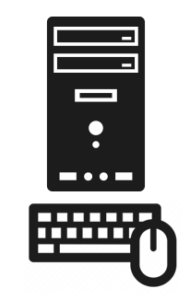
Procesador Intel Core I5, 4GB RAM, Disco duro 120GB, S.O. Windows 10 64 bit
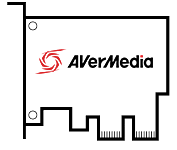

AverMedia C725/CE310B
Capturador USB Ezcap170/172
Easycap
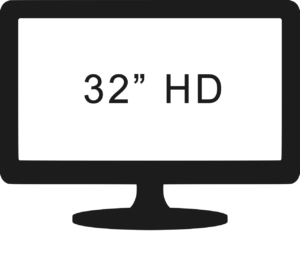
1366 x 768p

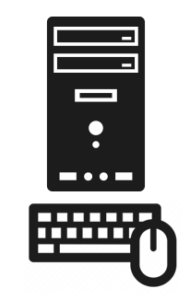
Procesador Intel Core I5, 8GB RAM, Disco duro 240GB, S.O. Windows 10 64 bit

Cámara GigE 1.3mp / 30fps
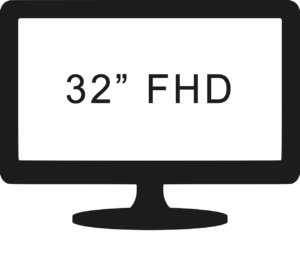
1920 x 1080p